Как перенести мою историю чатов на новый Android?
У вас есть возможность перенести историю чатов на новый Android телефон, если вы перенесете свою локальную резервную копию или восстановите резервную копию из Google Диска. Локальные резервные копии относится к автоматическому резервному копированию истории чатов в папке WhatsApp на вашем телефоне. Данный процесс происходит ежедневно в 2 часа ночи. Папка WhatsApp размещена во внутренней памяти вашего устройства или на внешней SD-карте. С помощью функции «Резервное копирование на Google Диск», если активирована, вы можете сохранять сообщения и медиафайлы на ваш личной аккаунт Google.
Быстрые шаги
- Сделайте резервную копию чатов в своем старом телефоне.
- Перейдите в WhatsApp >Меню >Настройки >Чаты и звонки >Резервная копия чата.
- Переставьте внешнюю SD-карту в свой новый телефон, если папка WhatsApp/Database размещена на внешней SD-карте.
- Если папка WhatsApp размещена во внутренней памяти вашего устройства, смотрите пункт подробные шаги ниже.
- Установите WhatsApp на свой новый телефон.
- Подтвердите тот же номер телефона в WhatsApp, который использовался при создании резервных копий чатов.
- Нажмите на Восстановить, когда предлагается восстановить историю сообщений.
Как перенести чаты Ватсапа с Андроида на другой телефон Андроид
Как мы уже писали для устройств под управлением Android существует несколько способов выполнить такой перенос. Мы подробно опишем их все.
Через облачное хранилище
Самый простой и доступный способ для всех владельцев Android – это настроить резервное копирование в Гугл Драйв:
- Запустите WhatsApp на своём старом устройстве и перейдите в «Меню» – нажмите на кнопку в виде трёх точек в правом верхнем углу.
- В выпадающем списке выберите «Настройки».
- Дальше пройдите в раздел «Чаты».
- Здесь нас интересует предпоследняя строчка «Резервное копирование чатов».
- В блоке «НастройкаGoogleДиска» выставьте ряд параметров. Периодичность создания резервной копии подойдет любая, сейчас для нас это не имеет значения.
- В следующем блоке отметьте аккаунт Google, где будет храниться резервная копия. Если в новом телефоне вы будете использовать другой аккаунт, то нажмите соответствующий пункт и добавьте его и авторизуйтесь в нём.
- При необходимости включите опцию добавления видео.
- В зависимости от типа подключения к сети выберите вариант, при котором приложение будет создавать резервную копию: только в случае подключения Wi-Fi или при подключении Wi-Fi или Мобильный интернет.
- Теперь нажмите кнопку «Резервное копирование». В зависимости от объёма сохраняемых файлов и скорости интернета процесс может длиться от нескольких секунд, до нескольких минут.
- По окончании процедуры на экране отобразится текущее время и объем данных резервной копии, которые хранятся на Google Диске.
Теперь можно устанавливать WhatsApp на новый телефон. Но предварительно нужно авторизоваться в аккаунте Google, где хранится резервная копия. Как правило, данная процедура выполняется в разделе настроек или при первом входе в магазин «Play Маркет».
Инструкция, как перенести Ватсап на другой телефон:
- Скачайте WhatsApp из «PlayМаркет».
- На экране приветствия нажмите кнопку «Принять и продолжить».
- Введите номер телефона, к которому была привязана старая учетная запись в WhatsApp.
- На телефон придет SMS с проверочным кодом. Приложение считает код автоматические и продолжит авторизацию. Но если этого не произошло, введите код из сообщения вручную.
- На экране отобразятся несколько запросов с просьбой предоставить разрешение на доступ к хранилищу, контактам, камере, микрофону и прочее. Подтвердите все эти разрешения.
- Приложение обнаружит резервную копию на облаке Google и предложит восстановить данные. Подтвердите восстановление и дождитесь окончания процедуры.
- Теперь можно пользоваться WhatsApp. Он будет выглядеть точно так же, как и в старом смартфоне. Здесь будут все те же чаты, сообщения и медиафайлы.
Локальная резервная копия чатов
Если у вас по каким-то причинам нет Гугл аккаунта или вы не можете его привязать к смартфону можно выполнить перенос чатов с помощью локальной резервной копии, которая хранится на устройстве. Данную процедуру можно провести с помощью SD карты или подключить оба телефона к компьютеру.
- Подключите ваш смартфон к ПК с помощью USB-кабеля.
- Вот телефоне включите опцию «Передача файлов».
- В проводнике компьютера откройте внутреннее хранилище далее перейдите во вкладку WhatsApp.
- Здесь вы увидите несколько папок одна из них называется Databases. В этой папке хранятся файлы с резервными копиями за всю прошлую неделю. Скопируйте папку на компьютер.
- На втором телефоне установите WhatsApp, но не запускайте его. Это принципиально важно. Так как на телефоне пока нет ещё файлов с резервными копиями для восстановления. В противном случае процедуру завершить не удастся. После того как появится экран с надписью «Принять и продолжить», просто выйдите из программы установки.
- Подключите телефон к компьютеру точно также как и первый.
- Папку с названием Databases, которую мы скопировали с первого телефона перенесите во внутреннее хранилище второго смартфона в папку WhatsApp. При необходимости согласитесь на замену.
- Отсоедините телефон от компьютера и продолжите процедуру регистрации/авторизации в смартфоне. В телефоне нажмите на иконку WhatsApp.
- В приветственном окне нажмите «Принять и продолжить».
- Дальше введите номер телефона от вашей старой учетной записи WhatsApp. И подтвердите авторизацию через проверочный код, который придёт в SMS.
- Выдайте все необходимые разрешения.
- Приложение обнаружит резервную копию, которая хранится на устройстве и предложит восстановить данные. Подтвердите действие и дождитесь окончания процедуры.
Дальше откроется интерфейс в WhatsApp, где вы можете убедиться, что история сообщений восстановлена.
Следуя вышеописанной пошаговой инструкции, вы сможете восстановить все текстовые сообщения, всех чатов. диалогов и групп. Чтобы восстановить также мультимедийные файлы, такие как стикеры, фотографии, видео, аудиозаписи и голосовые сообщения, вместе с папкой Databases перенесите и папку Media.
С помощью карты памяти
Если оба ваших смартфонов поддерживают функцию расширения с помощью SD-карты выполнить перенос чатов WhatsApp на другой телефон можно даже без подключения устройств к компьютеру. Достаточно в старом смартфоне открыть через проводник папку WhatsApp и скопировать папку Databases на SD-карту.
После установить эту SD-карту в новый телефон и точно такими же шагами, как описано в инструкции выше установить приложение и восстановить историю сообщений. Только переносить папку Databases вы будете не из памяти компьютера, а из SD-карты во внутреннюю память в папку WhatsApp.
Экспорт чатов
Экспорт чатов, это функция, с помощью которой можно передать историю сообщений какого-то чата в любое другое приложение, поддерживающее чтение файлов в формате txt. Это не совсем восстановление истории переписки или резервное копирование. Скорее опция, с помощью которой можно сохранить на ПК, в почте или, вообще, на любом устройстве какие-то важные данные из конкретной переписки, чтобы вернуться к ним.
- Чтобы выполнить экспорт чата, войдите в конкретный диалог и нажмите на кнопку в виде трёх точек в правом верхнем углу.
- В контекстном меню выберите «Ещё», чтобы развернуть больше опций.
- Здесь нажмите на кнопку «Экспорт чата».
- Во всплывающем окне выберите вариант без медиафайлов или с медиа.
- В открывшейся карусели установленных приложений на смартфоне выберите сервис, куда вы хотите отправить историю конкретного чата.
- На примере почтового клиента: введите ваш адрес электронной почты и нажмите на стрелочку для отправки сообщения.
- Себе на почту вы получите письмо, содержащее текстовый файл с историей переписки и оригиналы media файлов.
Таким образом восстановить историю переписки, то есть вернуть исходное состояние сообщений, на новом смартфоне не получится. Но у вас всегда под рукой будет файл с какими-то важными данными.
Отправить чат по почте WhatsApp
Если использование стороннего софта не для вас, можете попробовать передать чаты с iPhone на Android по электронной почте. Это одобренный мессенджером способ, поэтому WhatsApp включает в себя весь необходимый инструментарий. Сообщения передаются просто в текстовом формате, а потом загружаются на новое устройство либо с медиавложениями, которые вы передавали и получали, либо без них. Другое дело, что в целом это не очень безопасно, да и к удобству переноса чатов таким образом тоже есть вопросы.
- Запустите WhatsApp у себя на смартфоне с Android;
- Перейдите в «Настройки» и откройте раздел «Чаты»;
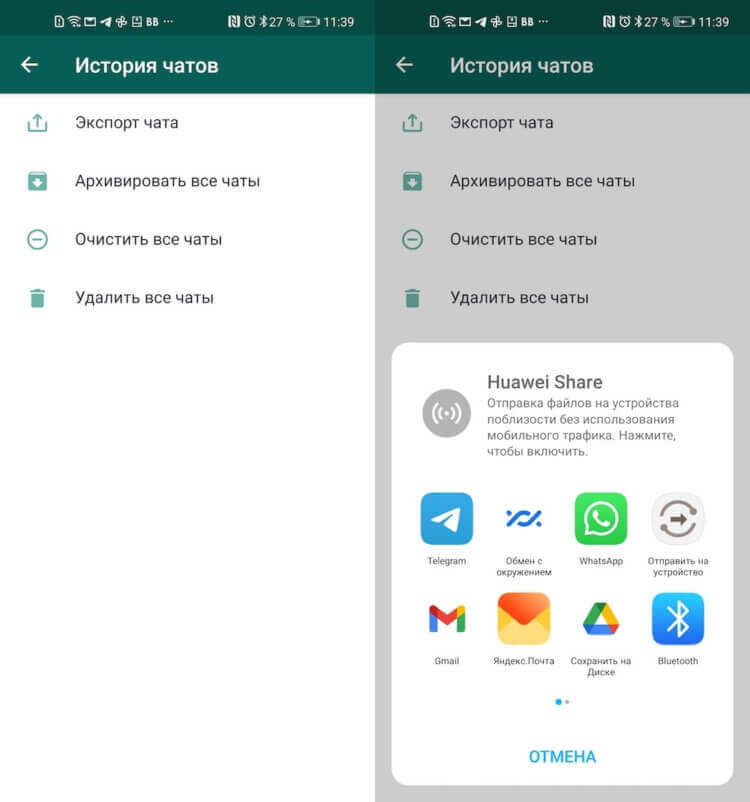
Чаты Ватсап передаются по электронной почте вместе с вложениями
- Здесь выберите «История чатов» — «Экспорт чата»;
- Отметьте галочкой чат, который хотите перенести;
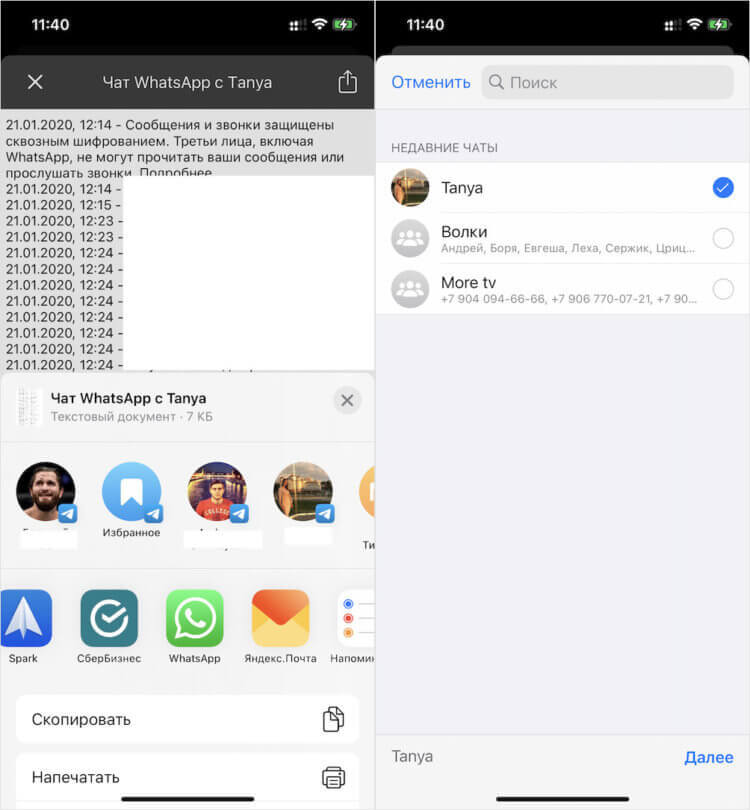
Выберите чат, который хотите передать
- Выберите, переносить ли медиавложения из чата;
- Подтвердите отправку документов с вашей перепиской;
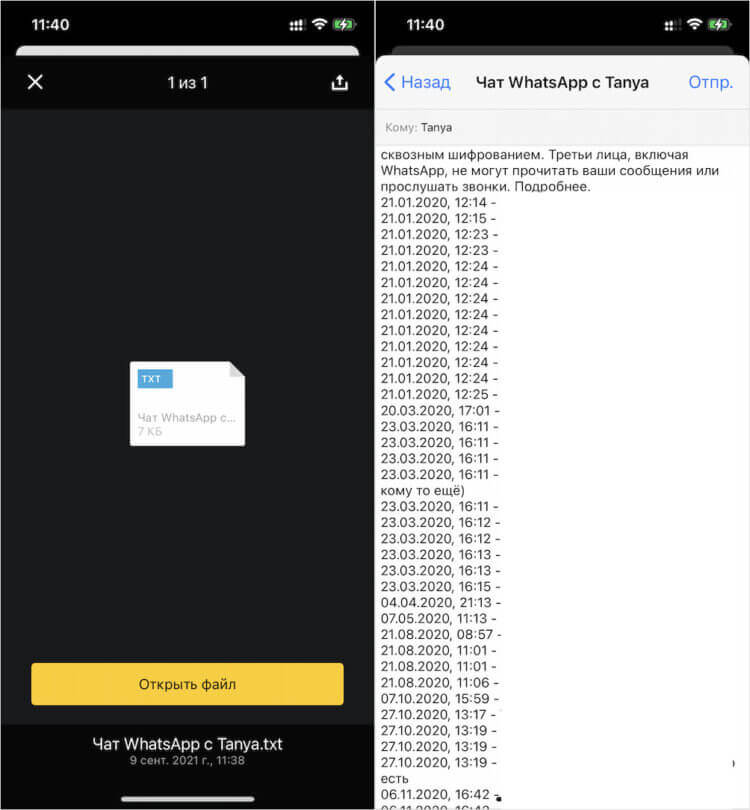
Чаты передаются в текстовом формате, а вложения — в архиве
- Откройте письмо с чатами WhatsApp на своём iPhone;
- Скачайте его себе на смартфон и примените изменения.
Учитывайте, что медиавложения WhatsApp могут занимать довольно много места. Поэтому и письмо с чатами может оказаться весьма тяжеловесным, если вы решите отправить переписку Ватсап вместе со всеми накопленными файлами. Правда, сами сообщения и вложения отправятся по отдельности, потому что имеют несовместимые друг с другом форматы, но будут упакованы в один архив, так что потерять их у вас точно не получится. Жаль только, каждый чат придётся отправлять отдельно, потому что отправить их все вместе невозможно.
Перенос с Android на Android без сервисов Google
В этом случае необходимо воспользоваться локальными резервными копиями. Они создаются ежедневно, автоматически, без участия пользователя, в 2 часа ночи, только за последние семь дней. Каждый файл формата db.crypt12 включает в своем имени дату создания. Задача пользователя перед сменой смартфона:
- Воспользуйтесь любым файловым менеджером и найдите папку /WhatsApp/Databases;
- Найдите в папке файл формата db.crypt12 с нужной датой и переименуйте его в msgstore.db.crypt12;
- Скачайте файл на компьютер.
Далее восстанавливаем переписку на новом смартфоне:
- Настройте новый смартфон для начала работы; с официального сайта и установите его;
- Закачайте в папку /WhatsApp/Databases файл msgstore.db.crypt12;
- Авторизуйтесь с номером мобильного телефона;
- WhatsApp обнаружит резервную копию – подтвердите восстановление.
Как перезаписать данные WhatsApp на другой телефон через локальное резервное копирование
Для того, чтобы воспользоваться данным способом, пользователь должен скопировать содержимое переписок и вложений в Ватсапе. Чтобы создать бэкап на старом устройстве:
- Зайдите в WhatsApp;
- Выберите «Меню»;
- Далее нажмите «Параметры звонков и чатов»;
- Запустите «Резервного копирование чатов»;
- Найдите папку «WhatsApp /База данных» на внутренней памяти вашего телефона. В ней выберите самую свежую резервную копию. Она имеет формат «msgstore-2021-06-30.db.cryp». Скопируйте бэкап на компьютер.

Далее нужно перенести файл резервного копирования на новый телефон. После этого можно запускать перенос данных на новый телефон.
- Установите приложение на новом устройстве, но не запускайте;
- Найдите на новом устройстве папку «WhatsApp /База данных» и перенесите туда бэкап с компьютера;
- Запустите приложение. Пройдите верификацию, в том числе подтвердите ваш номер телефона. Он должен совпадать с тем, который вы использовали для входа в приложение на старом устройстве;
- Согласитесь на восстановление истории переписок, когда это предложит сделать система.

С Android на Android
На смартфонах, работающих под управлением операционной системы Android, доступно два варианта экспорта чатов: с помощью Google Диска и локальной копии. В первом случае нужно только подключить аккаунт Google на новом гаджете, во втором – придется переносить данные с помощью USB-провода, SD-карты или сторонних программ.
Инструкция по переносу переписок через Google Drive:
- Активировать нужный аккаунт Google в параметрах телефона.
- Открыть мессенджер и выполнить действия: «Еще – Настройки – Чаты – Резервная копия чатов».









